1章 MATLAB操作基础
matlab第一讲
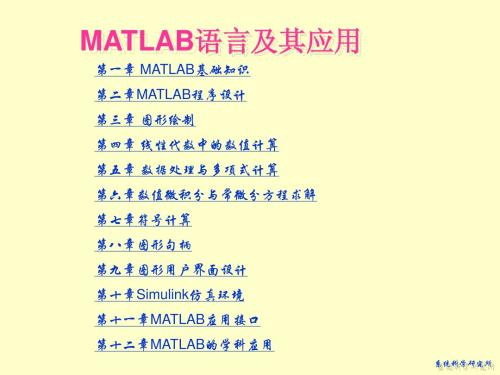
·
1.2 MATLAB 集成开发环境
如果一个命令行很长,一个物理行之内写不下,可以在第1个物理行之 后加上3个小黑点并按下回车键,然后接着下一个物理行继续写命令的 其他部分。3个小黑点称为续行符,即把下面的物理行看作该行的“逻 辑”继续。 例如:
z=1+1/(1*2)+(1*2*3)+1/(1*2*3*4)+…
系统科学研究所
1.2 MATLAB 集成开发环境
MATLAB的工具栏提供了一些命令按钮和一个当前路径列表框。
2.命令窗口
一般来说,在命令编辑区的一个命令行输入一条命令,命令行以回车 结束。但一个命令行可以输入若干条命令,各命令之间以逗号分隔, 若前一命令后带有分号,则逗号可以省略。例如:
x=720,y=68 x= 720 y=86 x=720;y=86 y=86
1.3MATLAB 的帮助功能
1.3.1帮助界面
进入MATLAB帮助界面可以通过以下3种方法。 单击MATLAB主窗口工具栏中的Help按钮。
在命令窗口中输入”helpwin”、”helpdesk”或“doc”命令。
选择Help菜单中的”MATLAB Help”选项。 1.3.2帮助命令
1.help命令
系统科学研究所
1.2 MATLAB 集成开发环境
检查该命令是否为MATLAB 搜索路径中其他目录下的M文件。 2.设置搜索路径
用户可以将自己的工作目录列入MATLAB搜索路径,从而将用户目录
纳入MATLAB系统统一管理。 (1)用path命令设置搜索路径 (2)用对话框设置搜索路径
·
系统科学研究所
统程序设计语言一样进行程序设计,而且结合MATLAB的数值计算和
第一章MATLAB基础知识
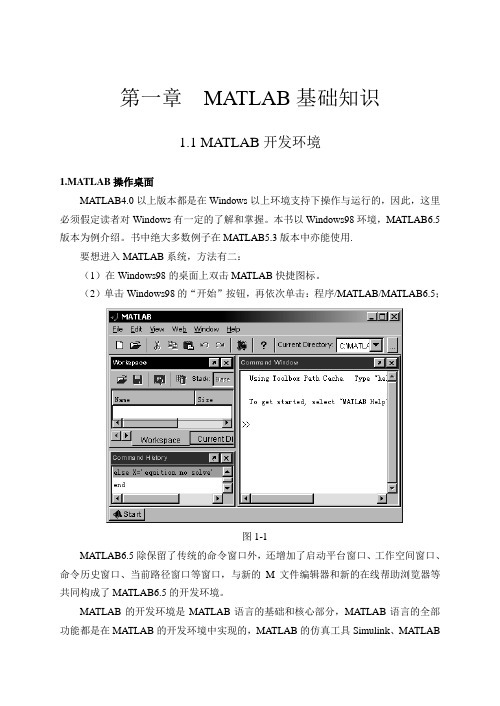
第一章MATLAB基础知识1.1 MATLAB开发环境1.MATLAB操作桌面MATLAB4.0以上版本都是在Windows以上环境支持下操作与运行的,因此,这里必须假定读者对Windows有一定的了解和掌握。
本书以Windows98环境,MATLAB6.5版本为例介绍。
书中绝大多数例子在MA TLAB5.3版本中亦能使用.要想进入MATLAB系统,方法有二:(1)在Windows98的桌面上双击MATLAB快捷图标。
(2)单击Windows98的“开始”按钮,再依次单击:程序/MA TLAB/MA TLAB6.5;图1-1MATLAB6.5除保留了传统的命令窗口外,还增加了启动平台窗口、工作空间窗口、命令历史窗口、当前路径窗口等窗口,与新的M文件编辑器和新的在线帮助浏览器等共同构成了MA TLAB6.5的开发环境。
MATLAB的开发环境是MATLAB语言的基础和核心部分,MATLAB语言的全部功能都是在MA TLAB的开发环境中实现的,MA TLAB的仿真工具Simulink、MATLAB的工具箱等其他附加功能的实现也必须使用MATLAB开发环境,因此,掌握MATLAB 的开发环境是掌握MATLAB语言的关键。
启动MA TLAB后,将显示包括命令窗口、启动平台窗口、工作空间窗口、命令历史窗口和当前路径窗口等5个窗口和主菜单组成的操作桌面(图1-1)。
本节对操作桌面的各个窗口作简要介绍,部分窗口的功能和使用将在以后的章节中详细介绍。
操作桌面缺省状态下显示3个窗口,当前路径和工作空间窗口在同一位置显示,可以通过该窗口下方的箭头或窗口标签来切换,命令历史窗口和当前目录窗口在同一位置显示,可以通过该窗口下方窗口标签来切换。
每个窗可以脱离操作桌面独立出来。
也可以通过菜单View来选择显示哪些窗口。
MATLAB还设定了几种特定的窗口布局方式,在View菜单的Desktop Layout选项中,给定了6种布局方式:Default(缺省方式)Command Window Only(只显示命命令窗口方式)Simple(简单方式,只有命令历史窗口和命令窗口)Short History(低命令历史窗口方式)Tall History(高命令历史窗口方式)Five Panel(5个窗口平铺方式)2.MATLAB的通用参数设置MATLAB的通用参数和各功能窗口的参数可以通过主菜单中的file/Preferences项设置,这里先介绍通用参数的设置。
数学实验1 MATLAB操作基础

1.1.2 MATLAB命令形式 命令形式
在工作空间或MATLAB命令窗口中输入 命令窗口中输入MATLAB 在工作空间或 命令窗口中输入 认可的任何命令,按回车键都可执行其操作. 认可的任何命令,按回车键都可执行其操作 如“4+7”、“4-7”、“4*7”、“4/7”、 “4^5”, 、 、 、 、 , 等按回车键后可显示其结果. “sqrt(5)”等按回车键后可显示其结果 等按回车键后可显示其结果
随机抽取10 名学生的高等数学课程成绩, 例1.2.2 随机抽取 名学生的高等数学课程成绩, 并统计他们中的最高分、 并统计他们中的最高分、最低分以及他们的平均 成绩。 成绩。
math=[88,90,77,69,92,80,74,66,95,85]; %产生 维向量 产生10维向量 产生 mathaver=sum(math)/10 %计算平均成绩 计算平均成绩 h=max(math) l=min(math) %求出最高分 求出最高分 %求出最低分 求出最低分
第一章 MATLAB使用说明 1.1 MATLAB窗口环境与命令形式
1.1.1 Matlab 的窗口环境
当前工 作目录 当前工 作空间 命令 提示符 命令窗口 输入命令的 历史记录
运行MATLAB创建一个或多个窗口
a) 命令区 命令区(Command Window)是用户使用的主 是用户使用的主 要场所,此时,可以输入变量、 要场所,此时,可以输入变量、数组及运算命 进行一些简单的运算; 键搜索、 令,进行一些简单的运算;用↑↓←→键搜索、 键搜索 修改以前使用过的命令操作, 清除窗口; 修改以前使用过的命令操作 用 clc清除窗口 清除窗口 寻求有关帮助; 用help sqrt ( help input …)寻求有关帮助 寻求有关帮助 b) 编辑区 编辑区(Editor\Debugger Window)编制各种 编制各种 M-文件,存盘 文件, 文件 存盘(Save)、运行(Run)等. 、运行( )
matlab入门图文教程

02
MATLAB基础操作
界面介绍
MATLAB主窗口
包括命令窗口、工作空间、命令历史和当前 文件夹等部分,是进行MATLAB操作的主要
界面。
编辑器窗口
用于显示MATLAB绘制的图形和图像,支持 多种图形格式。
图形窗口
用于编写和编辑MATLAB代码,提供语法高 亮、代码折叠等功能。
工具箱窗口
提供MATLAB各种工具箱的访问和使用,如 信号处理、图像处理等。
matlab入门图文教程
目录
• MATLAB概述与安装 • MATLAB基础操作 • 图形绘制与可视化 • 数值计算与数据分析 • 程序设计与优化 • MATLAB高级功能与应用
01
MATLAB概述与安装
MATLAB简介
MATLAB(Matrix Laboratory)是一款由 MathWorks公司开发的商业数学软件,主要用于算法
脚本文件与函数文件
脚本文件是一系列按顺序执行的命令,而函数文件则定义了一个或多个可重用的函数。脚 本文件主要用于简单任务或一次性操作,而函数文件则适用于更复杂的计算和数据处理任 务。
变量与数据类型
MATLAB支持多种数据类型,包括数值、字符、逻辑值等。变量无需声明即可直接使用, 且变量名区分大小写。
运算符与函数
01
算术运算符
包括加(+)、减(-)、乘( *)、除(/)等,用于进行基 本的数学运算。
02
关系运算符
包括等于(==)、不等于( ~=)、大于(>)、小于(< )等,用于比较两个值的大小 关系。
03
逻辑运算符
包括与(&&)、或(||)、非 (~)等,用于进行逻辑运算 。
Matlab经典教程——从入门到精通
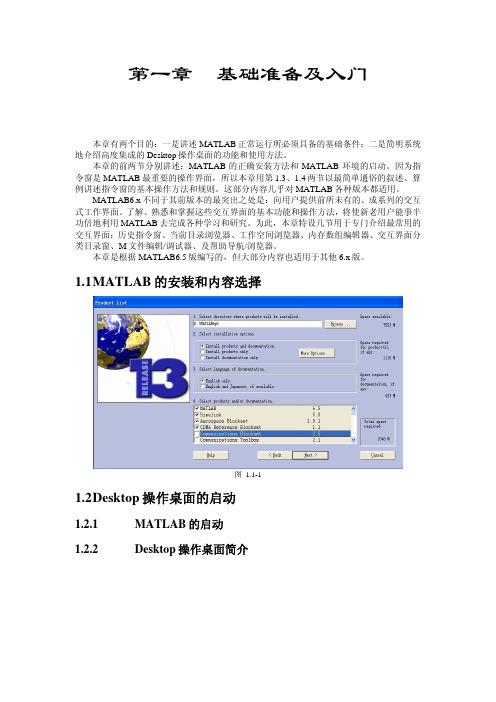
第一章 基础准备及入门本章有两个目的:一是讲述MATLAB正常运行所必须具备的基础条件;二是简明系统地介绍高度集成的Desktop操作桌面的功能和使用方法。
本章的前两节分别讲述:MATLAB的正确安装方法和MATLAB 环境的启动。
因为指令窗是MATLAB最重要的操作界面,所以本章用第 1.3、1.4 两节以最简单通俗的叙述、算例讲述指令窗的基本操作方法和规则。
这部分内容几乎对MATLAB各种版本都适用。
不同于其前版本的最突出之处是:向用户提供前所未有的、成系列的交互 MATLAB6.x式工作界面。
了解、熟悉和掌握这些交互界面的基本功能和操作方法,将使新老用户能事半功倍地利用MATLAB去完成各种学习和研究。
为此,本章特设几节用于专门介绍最常用的交互界面:历史指令窗、当前目录浏览器、工作空间浏览器、内存数组编辑器、交互界面分类目录窗、M文件编辑/调试器、及帮助导航/浏览器。
本章是根据MATLAB6.5版编写的,但大部分内容也适用于其他6.x版。
1.1M ATLAB的安装和内容选择图 1.1-11.2D esktop操作桌面的启动1.2.1MATLAB的启动1.2.2Desktop操作桌面简介一 操作桌面的缺省外貌图1.2-1二 通用操作界面1.3 C ommand Window 运行入门1.3.1Command Window 指令窗简介图 1.3-11.3.2 最简单的计算器使用法【例1.3.2-1】求23)]47(212[÷−×+的算术运算结果。
(1)用键盘在MATLAB 指令窗中输入以下内容 >> (12+2*(7-4))/3^2(2)在上述表达式输入完成后,按【Enter 】键,该就指令被执行。
(3)在指令执行后,MATLAB 指令窗中将显示以下结果。
ans = 2【例1.3.2-2】简单矩阵⎥⎥⎥⎦⎤⎢⎢⎢⎣⎡=987654321A 的输入步骤。
(1)在键盘上输入下列内容A = [1,2,3; 4,5,6; 7,8,9](2)按【Enter 】键,指令被执行。
第一章 Matlab中的数组操作讲解

b=[2,3,-1,5,6], A=diag(b,1)
0 2 0 0 0 0
0 0 3 0 0 0 0 0 0 -1 0 0 0 0 0 0 5 0 0 0 0 0 0 6
B=diag(b,-2)
a=linspace(1,20,6)
a= 1.00 4.80 8.601,3,5个元素构成数组b: b=a(1:2:5) 提取a的第2到5个元素,并反转次序构成数组b1: b1=a(5:-1:2) 按条件提取子数组: 提取a的元素值大于10的元素构成数组b2 b2=a(find(a>10))
a= 'matlab' [2x3 double] [4x5 double] [ 20]
[1x10 double] [4x4 double]
a=
'matlab' [2x3 double] [4x5 double] [ 20] b=a(3,2)
[1x10 double] [4x4 double]
b=
[4x4 double]
0 0 -1 0 0 0 0
0 0 0 5 0 0 0 0 0 0 0 6 0 0
0 0 0 0 0 0
例1.1 输入n阶矩阵
4 2 1 A 0 2 4 2 1 1 2 4 2 1 2 4 1 0 1 2 4
n=input('输入方阵阶数n=')
D=10
N=
M=
3
3
2
1
wxy
wxz
3
2
7
1
wyz
1第一章 Matlab语言概述
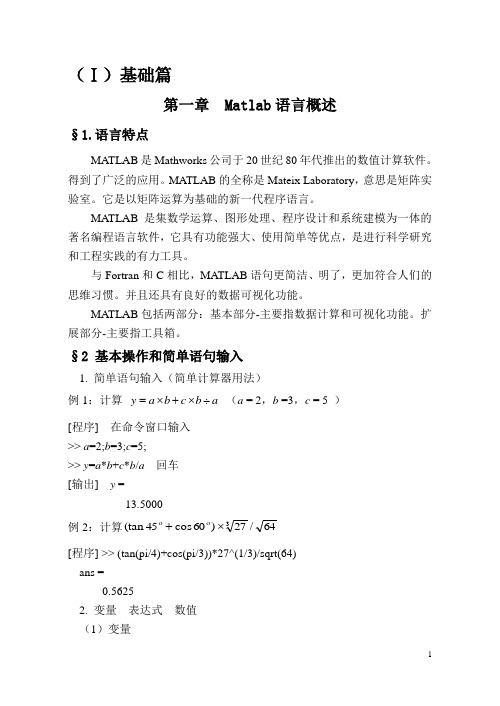
(Ⅰ)基础篇第一章 Matlab语言概述§1.语言特点MATLAB是Mathworks公司于20世纪80年代推出的数值计算软件。
得到了广泛的应用。
MATLAB的全称是Mateix Laboratory,意思是矩阵实验室。
它是以矩阵运算为基础的新一代程序语言。
MATLAB是集数学运算、图形处理、程序设计和系统建模为一体的著名编程语言软件,它具有功能强大、使用简单等优点,是进行科学研究和工程实践的有力工具。
与Fortran和C相比,MATLAB语句更简洁、明了,更加符合人们的思维习惯。
并且还具有良好的数据可视化功能。
MATLAB包括两部分:基本部分-主要指数据计算和可视化功能。
扩展部分-主要指工具箱。
§2 基本操作和简单语句输入1. 简单语句输入(简单计算器用法)例1:计算a⨯y÷⨯=(a = 2,b =3,c = 5 )+acbb[程序] 在命令窗口输入>> a=2;b=3;c=5;>> y=a*b+c*b/a 回车[输出] y =13.5000例2:计算64(tan3⨯+45)/2760cos[程序] >> (tan(pi/4)+cos(pi/3))*27^(1/3)/sqrt(64)ans =0.56252. 变量表达式数值(1)变量* matlab语句一般形式为:变量=表达式(或数),若变量和“=”省略,输出时自动建立“ans”默认变量。
* 对大小写敏感,如sqrt(平方根)对,而SQRT,Sqrt全错。
* 变量名第一个字符必须是英文字母,最多可包含31个字符,(含英文、数字、下连符)。
不得包含空格和标点。
* 系统遇到一个新变量名时,它会自动生成变量,若该变量早已存在,系统会自动更新内容。
表1-1 默认预定义变量(永久变量)例3:无穷大的使用>> x =1/0Warning: Divide by zero.x =Inf* 在MATLAB中这样的操作不会引起程序执行中断,只是在给出警告信息的同时,用一个特殊的符号Inf来表示。
matlab1-8章课后作业
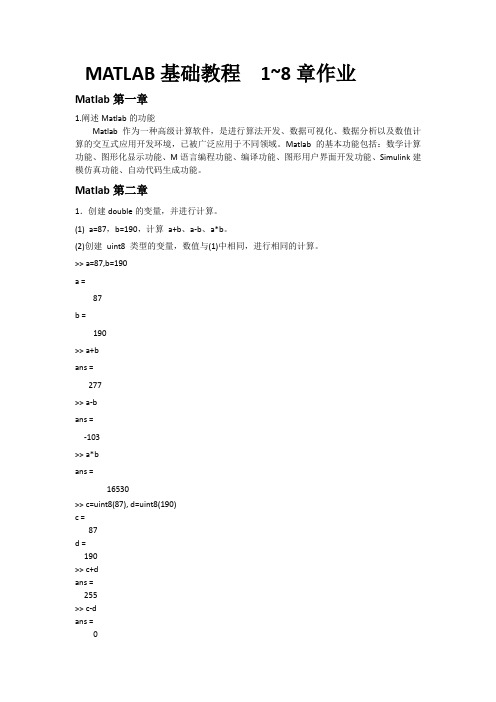
MATLAB基础教程1~8章作业Matlab第一章1.阐述Matlab的功能Matlab作为一种高级计算软件,是进行算法开发、数据可视化、数据分析以及数值计算的交互式应用开发环境,已被广泛应用于不同领域。
Matlab的基本功能包括:数学计算功能、图形化显示功能、M语言编程功能、编译功能、图形用户界面开发功能、Simulink建模仿真功能、自动代码生成功能。
Matlab第二章1.创建double的变量,并进行计算。
(1)a=87,b=190,计算a+b、a-b、a*b。
(2)创建uint8 类型的变量,数值与(1)中相同,进行相同的计算。
>> a=87,b=190a =87b =190>> a+bans =277>> a-bans =-103>> a*bans =16530>> c=uint8(87), d=uint8(190)c =87d =190>> c+dans =255>> c-dans =ans =2552.计算(1)sin(60)(2)e^3(3)cos(3π/4)>> sind(60)ans =0.8660>> exp(3)ans =20.0855>> cos(3*pi/4)ans =-0.70713.设u=2,v=3,计算:(1)(2)(3)>> u=2;>> v=3;>> 4*u*v/log(v)ans =21.8457>> (exp(u)+v)^2/(v^2-u) ans =15.4189>> sqrt(u-3*v)/(u*v) ans =0 + 0.4410i 4.计算如下表达式:(1)(2)>> (3-5*i)*(4+2*i)22.0000 -14.0000i>> sin(2-8*i)ans =1.3553e+003 +6.2026e+002i5.判断下面语句的运算结果。
matlab基础练习题及答案
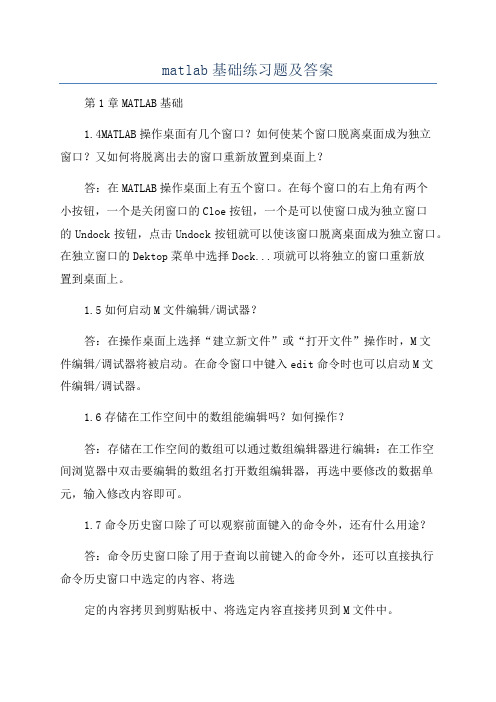
matlab基础练习题及答案第1章MATLAB基础1.4MATLAB操作桌面有几个窗口?如何使某个窗口脱离桌面成为独立窗口?又如何将脱离出去的窗口重新放置到桌面上?答:在MATLAB操作桌面上有五个窗口。
在每个窗口的右上角有两个小按钮,一个是关闭窗口的Cloe按钮,一个是可以使窗口成为独立窗口的Undock按钮,点击Undock按钮就可以使该窗口脱离桌面成为独立窗口。
在独立窗口的Dektop菜单中选择Dock...项就可以将独立的窗口重新放置到桌面上。
1.5如何启动M文件编辑/调试器?答:在操作桌面上选择“建立新文件”或“打开文件”操作时,M文件编辑/调试器将被启动。
在命令窗口中键入edit命令时也可以启动M文件编辑/调试器。
1.6存储在工作空间中的数组能编辑吗?如何操作?答:存储在工作空间的数组可以通过数组编辑器进行编辑:在工作空间浏览器中双击要编辑的数组名打开数组编辑器,再选中要修改的数据单元,输入修改内容即可。
1.7命令历史窗口除了可以观察前面键入的命令外,还有什么用途?答:命令历史窗口除了用于查询以前键入的命令外,还可以直接执行命令历史窗口中选定的内容、将选定的内容拷贝到剪贴板中、将选定内容直接拷贝到M文件中。
1.8如何设置当前目录和搜索路径,在当前目录上的文件和在搜索路径上的文件有什么区别?答:当前目录可以在当前目录浏览器窗口左上方的输入栏中设置,搜索路径可以通过选择操作桌面的file菜单中的SetPath菜单项来完成。
在没有特别说明的情况下,只有当前目录和搜索路径上的函数和文件能够被MATLAB运行和调用,如果在当前目录上有与搜索路径上相同文件名的文件时则优先执行当前目录上的文件,如果没有特别说明,数据文件将存储在当前目录上。
1.9在MATLAB中有几种获得帮助的途径?答:(1)帮助浏览器:选择view菜单中的Help菜单项或选择Help 菜单中的MATLABHelp菜单项可以打开帮助浏览器。
实验1 MATLAB操作基础
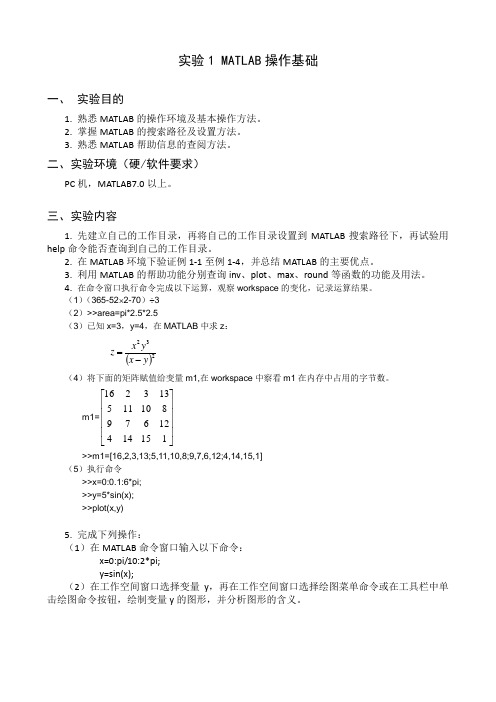
实验1 MATLAB 操作基础一、 实验目的1. 熟悉MATLAB 的操作环境及基本操作方法。
2. 掌握MATLAB 的搜索路径及设置方法。
3. 熟悉MATLAB 帮助信息的查阅方法。
二、实验环境(硬/软件要求)PC 机,MATLAB7.0以上。
三、实验内容1. 先建立自己的工作目录,再将自己的工作目录设置到MATLAB 搜索路径下,再试验用help 命令能否查询到自己的工作目录。
2. 在MATLAB 环境下验证例1-1至例1-4,并总结MATLAB 的主要优点。
3. 利用MATLAB 的帮助功能分别查询inv 、plot 、max 、round 等函数的功能及用法。
4. 在命令窗口执行命令完成以下运算,观察workspace 的变化,记录运算结果。
(1)(365-52⨯2-70)÷3(2)>>area=pi*2.5*2.5(3)已知x=3,y=4,在MATLAB 中求z :()232y x y x z -= (4)将下面的矩阵赋值给变量m1,在workspace 中察看m1在内存中占用的字节数。
m1=⎥⎥⎥⎥⎦⎤⎢⎢⎢⎢⎣⎡11514412679810115133216 >>m1=[16,2,3,13;5,11,10,8;9,7,6,12;4,14,15,1] (5)执行命令>>x=0:0.1:6*pi;>>y=5*sin(x);>>plot(x,y)5. 完成下列操作:(1)在MATLAB 命令窗口输入以下命令:x=0:pi/10:2*pi;y=sin(x);(2)在工作空间窗口选择变量y ,再在工作空间窗口选择绘图菜单命令或在工具栏中单击绘图命令按钮,绘制变量y 的图形,并分析图形的含义。
第1章续(MATLAB基本知识)

4. 建立大矩阵 大矩阵可由方括号中的小矩阵建立起来。例 如 A=[1 2 3;4 5 6;7 8 9]; C=[A,eye(size(A)); ones(size(A)),A]
5、创建简单的数组
x=first:last 创建从first开始,加1计数,到last结束的行向量 x=first:increment:last 创建从first开始,加increment计数,last结束的 行向量 x=linspace(first,last,n) 创建从first开始,到last结束,均距的有n个元素的行向 量
变量的赋值
(1) 变量=表达式 (2) 表达式 一般地,运算结果在命令窗口中显示出来。如 果在语句的最后加分号,那么,MATLAB仅仅 执行赋值操作,不再显示运算的结果。 在MATLAB语句后面可以加上注释,注释以% 开头,后面是注释的内容。
2、数学运算符号及标点符号
+ — * .* / ./ ^ .^ \ 加法运算,适用于两个数或两个同阶矩阵相加. 减法运算 乘法运算 点乘运算 除法运算 点除运算 乘幂运算 点乘幂运算 反斜杠表示左除.
例 设银行年利率为11.25%。将10000元钱 存入银行,问多长时间会连本带利翻一番? a=1; n=0; while(a<2) a=1.1125*a; n=n+1; end disp(['After ',num2str(n),' years, the deposit will be double.'])
echo 工作窗信息显示开关
help demo
寻求帮助
MATLAB的数据
矩阵是MATLAB最基本、最重要的数据对象。 单个数据(标量)可以看成是矩阵的特例。 MATLAB数据类型 1. 数值数据:双精度型、单精度数、带符号整 数和无符号整数。 2. 字符数据。 3. 结构(Structure)和单元(Cell)。 4. 多维矩阵和稀疏矩阵(Sparse)。
第1章MATLAB操作基础00001
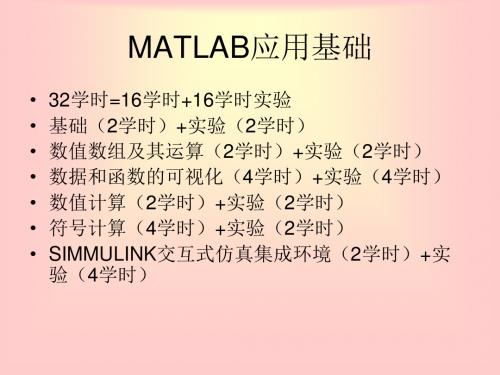
1.1.2 MATLAB的主要功能
• 1.数值计算和符号计算功能 MATLAB以矩阵作为数据操作的基本单位,还提 供了十分丰富的数值计算函数。 MATLAB和著名的符号计算语言Maple相结合, 使得MATLAB具有符号计算功能。
• 2.绘图功能 MATLAB提供了两个层次的绘图操作:一种是对 图形句柄进行的低层绘图操作,另一种是建立在 低层绘图操作之上的高层绘图操作。
MATLAB应用基础
• 32学时=16学时+16学时实验 • 基础(2学时)+实验(2学时) • 数值数组及其运算(2学时)+实验(2学时) • 数据和函数的可视化(4学时)+实验(4学时) • 数值计算(2学时)+实验(2学时) • 符号计算(4学时)+实验(2学时) • SIMMULINK交互式仿真集成环境(2学时)+实
验(4学时)
第1章 MATLAB操作基础
1.1 MATLAB概述 1.2 MATLAB的运行环境与安装 1.3 MATLAB集成环境 1.4 MATLAB帮助系统
Matlab 简介
• Matlab名字是由Matrix和Laboratory两个词的前三个字 母组合而成的,是由MathWorks公司于1982年推出的一 套高性能的数值计算和可视化数学软件。
%求根
• 例1-3 求积分 quad('x.*log(1+x)',0,1)
• 例1-4 求解线性方程组。 a=[2,-3,1;8,3,2;45,1,-9]; b=[4;2;17]; x=inv(a)*b
1.2 MATLAB的运行环境与安装
• 1.2.1 MATLAB的运行环境
硬件环境:
(1) CPU (2) 内存 (3) 硬盘 (4) CD-ROM驱动器和鼠标。 软件环境: (1) Windows 98/NT/2000 或Windows XP (2) 其他软件根据需要选用
第1讲_MATLAB基础知识

2.2 数值、变量和表达式
2、特殊变量名 ,由系统使用,不能用的(如使用会造成混乱)
ans pi 默认的结果变量 圆周率
eps
inf NaN
计算机中的最小数
无穷大 不定数
i(j)
nargin nargout realmin realmax varargin varargout
复数中的虚数单位
所用函数的输入变量数目 所用函数的输出变量数目 最小正实数 最大正实数 函数输入的变量中,可变变量的输入个数 可变的函数输出个数
Format short e 5位浮点表示,所谓的科学计数法
Format long e
15位浮点表示,同上
Format short g 5位浮点和定点之间选择 Format long g 15位定点表示,显示到小数点后第14位
2.2 数值、变量和表达式
1、命名规则 由字母、下划线及数字组成 • 以字母打头 • 区分大小写 • 不超过63个字符,多的字符串将被忽略 合法命名:a, a113, Abs123_ce, abs123_ce
1.2 运行环境介绍
4 命令历史窗口
1.2.1 MATLAB中的窗口
显示所有执行过的命令,一方面查看执行过的命令,另一 方面可重复利用原来的命令。
1.2 运行环境介绍
5 当前目录窗口
1.2.1 MATLAB中的窗口
显示当前目录下的所有文件的文件名、文件类型和最后修 改时间。
1.2 运行环境介绍
1、命令行运行方式:直接在命令行中输入命令 2、M文件运行方式:将命令集写到M文件中,通过执行 M文件来执行一批命令命令窗口(Command Window) 区别:两者的执行效果一样,M文件可以进行调试及重复 调用。
MATLAB第一章MATLAB操作基础

绘图功能
利用MATLAB绘图十分方便,它既可以绘制各种图形(包 括二维图形和三维图形),还可以对图形进行修饰和控制,以 增强图形的表现效果。
编程语言
MATLAB具有程序结构控制、函数调用、数据结构、输入 输出、面向对象等程序语言特征,所以可以使用MATLAB进行 程序设计,而且简单易学、编程效率高。因此,对于从事数值 计算、计算机辅助设计和系统仿真等领域的人员来说,用 MLAB编程的确是一个理想的选择。
MATLAB 工具箱
MATLAB包含两部分内容:基本部分和各种可选的工 具箱。
1.3 初识MATLAB
例 1-1 绘制函数 y=2sin(1+x)的图像,并计算当 x=0.5 时的函数 值。
x=(1:0.1:10); %给出自变量 x
的定义域
y=2*sin(1+x); %写出函数形
式
plot(x,y)
%绘出函数图形
y=2*sin(1+0.5) %求当 x=0.5
时的 y 值,其
后不加分号,
直接在窗口中
给出结果
y =1.9950
%输出 y 的计
算结果
例 1-2 绘制函数 y=3x3-10x2+5x-8的图像
for i=1:100 x(i)=0.1*i; y(i)=3*x(i)^310*x(i)^2+5*x(i)-8;
end plot(x,y)
例 1-3 求方程 3x4 7x3 9x2 23 0 的根
(2)开发了与外部进行直接数据交换的组件,打通了MATLAB 进行实时数据分析、处理和硬件开发的道路。
MATLAB第一章-2.3

10
数值数组转换为字符串示例: 1. Num2str命令
>> a=2.7 ;
>>xx=['there are', num2str (a),'kg eggs'] 结果为 xx = there are2.7kg eggs >>upper(xx) ans = THERE ARE 2.7KG EGGS. 2. fprintf命令 fprintf(‘pi= %.5e\n’,pi) %e型数,写pi,小数部分取5位,科学计数 法 结果:pi= 3.14159e+000 fprintf(‘pi= %.0f\n’,pi) % f型数,写pi,不写小数部分,十进制 结果:pi= 3 fprintf(‘pi= %.5g\n’,pi) % g型数,写pi,%e和%f中选简洁的方案 结果:pi= 3.1416
2
§1.2
MATLAB的数据类型
在MATLAB语言中变量的命名遵循如下规则: 变量名区分大小写,如ltems,items,itEms及ITEMS都是不 同的变量; 变量名长度不超过63位,第63位字符之后的字符将被忽略; 变量名必须以字母打头 ,可包含字母、数字、下划线,但不 能使用标点(如)和空格。如:有效的变量名 MYvar12, MY_Var12 和 MyVar12_,错误的变量名 12MyVar, _MyVar12 ; 2.常量 MATLAB中存在 的特殊变量,这些特殊的变量称为常量。下 表给出了MATLAB语言中经常使用的一些常量及其说明:
12
1.2.2 数组与矩阵运算
键入指令x=5; x1=[0.2 1.11 3]; y1=[1 2 3; 4 5 6];等可以建立数x、 一维向量x1和二维矩阵y1。 一、建立向量 MATLAB提供了一些简洁方式有规律地产生向量: 1. 直接输入向量: 在命令窗口直接输入,向量元素用[ ] 括起来,元 素之间可以用空格、逗号或分号分隔,用空格、逗号分隔生成行向量, 用分号分隔生成列向量。 如:>>a=[1 2 3 4 5] b=[3;4;5] 首元素数 2. 利用冒号表达式生成向量 步长 冒号表达式的基本形式: x=x0:step:xn 尾元素数 注意:1)xn为尾元素,而非尾元素值; 2)若x0<xn,则需step>0;若x0>xn,则需step<0;若x0=xn,则向量只有 一个元素; 3)若step=1,则可省略此项输入,直接写成 x=x0:xn 。 尝试如:>>a=1:2:12 >> a=12:-2:1; >> a=1:6
matlab自学经典

精选课件
14
2006年起,每年更新两次更新
各版间语言和语法基础部分变化不大 界面、使用风格改进,特别增加数据库
精选课件
matlab201515a
1.2 MATLAB主要功能特点和应用
1 、语言简洁紧凑,使用方便,易学易用
“演算纸式科学算法语言”
例编写程序求一元二次方程的根 a2xbx c0
求根公式为
………………
精选课件
27
2015年四个新的工具箱,79个产品进行更新
精选课件
28
精选课件
29
1. 科研学术应用
1.2.1 应用和实用
2020/9/19
精选课件
30
2020/9/19
精选课件
31
2020/9/19
精选课件
32
例
热加工图例题
1 绝热剪切
带
0.0
0. 5
片层扭曲
β动态
-0.5
0.38 0.40 0.42 Str 0. 1
(30行)
4 READ (5,5) A,B,C 5 FORMAT (3F4.1)
(23行)
{ double disc,twoa,term1,term2; if (a == 0.0) if (b == 0.0)
IF (A) 15,35,15 15 X1R=-B/(2.0*A) D=B*B-4.0*A*C
精选课件
3
Matlab
线性代数 数值分析 数理统计 自动控制理论 数字信号处理 动态系统仿真 图像处理
基本教学工具
大学生、硕士生、博士生必须掌握基本工具
精选课件
4
课程介绍
定位:公共基础选修课 学时:30学时
MATLAB常用函数(强烈推荐) (1)

目录第1章MATLAB操作基础1.1 MATLAB概述1.1.1 MATLAB产生的历史背景1.1.2 MATLAB的主要功能1.1.3 MATLAB的语言特点1.2 MATLAB的运行环境及安装1.2.1 MATLAB的运行环境1.2.2 MATLAB7.0的安装1.3 MATLAB集成环境1.3.1 启动与退出MATLAB集成环境1.3.2 MATLAB的命令窗口1.3.3 工作空间窗口1.3.4 当前目录窗口1.3.5 MATLAB的搜索路径1.3.6 命令历史记录窗口1.3.7 启动平台窗口和Start按钮1.3.8 MATLAB的菜单栏1.3.9 MATLAB的工具栏1.4 MATLAB入门实践1.4.1 命令窗口操作1.4.2 计算结果的图形表示1.4.3 内存变量的查阅命令--who或whos1.4.4 变量的文件保存命令--save和load命令1.5 MATLAB帮助系统1.5.1 帮助窗口1.5.2 帮助命令1.5.3 演示系统1.5.4 远程帮助系统第2章矩阵及其基本运算2.1 矩阵的表示2.1.1 实数矩阵输入2.1.2 复数矩阵输入2.1.3 sym函数--定义符号矩阵2.1.4 syms函数--定义矩阵的又一函数2.1.5 sym的另一职能--把数值矩阵转化成相应的符号矩阵2.1.6 创建大矩阵2.1.7 cat函数--创建多维数组2.1.8 zeros函数--零矩阵的生成2.1.9 eye函数--单位矩阵的生成2.1.10 ones函数--生成全1阵2.1.11 rand函数--生成均匀分布随机矩阵2.1.12 randn函数--生成正态分布随机矩阵2.1.13 randperm函数--产生随机序列2.1.14 linspace函数--线性等分向量的生成2.1.15 logspace函数--产生对数等分向量2.1.16 blkdiag函数--产生以输入元素为对角线元素的矩阵2.1.17 compan函数--生成友矩阵2.1.18 hankel函数--生成Hankel方阵2.1.19 hilb函数--生成Hilbert(希尔伯特)矩阵2.1.20 invhilb函数--逆Hilbert矩阵生成2.1.21 pascal函数--生成Pascal矩阵2.1.22 toeplitz函数--生成托普利兹矩阵2.1.23 wilkinson函数--生成Wilkinson特征值测试阵2.2 矩阵的运算2.2.1 矩阵的加减运算指令2.2.2 矩阵的简单乘法2.2.3 dot函数--向量的点积2.2.4 cross函数--向量叉乘2.2.5 向量的混合积运算2.2.6 conv函数--矩阵的卷积和多项式乘法2.2.7 deconv函数--反褶积(解卷)和多项式除法运算2.2.8 kron函数--张量积2.2.9 intersect函数--求两个集合的交集2.2.10 ismember函数--检测集合中的元素2.2.11 setdiff函数--求两集合的差2.2.12 setxor函数--求两个集合交集的非(异或)2.2.13 union函数--求两集合的并集2.2.14 unique函数--取集合的单值元素2.2.15 矩阵的除法运算2.2.16 矩阵乘方2.2.17 expm函数--方阵指数函数2.2.18 logm函数--求矩阵的对数2.2.19 funm函数--方阵的函数运算2.2.20 sqrtm函数--矩阵的方根2.2.21 polyvalm函数--求矩阵的多项式2.2.22 矩阵转置2.2.23 det函数--求方阵的行列式2.2.24 inv函数--求矩阵的逆2.2.25 pinv函数--求矩阵的伪逆矩阵2.2.26 trace函数--矩阵的迹2.2.27 norm函数--求矩阵和向量的范数2.2.28 cond函数--求矩阵的条件数2.2.29 condest函数--1-范数的条件数估计2.2.30 rcond函数--矩阵可逆的条件数估值2.2.31 condeig函数--特征值的条件数2.2.32 rank函数--矩阵的秩2.2.33 diag函数--矩阵对角线元素的抽取2.2.34 tril函数--下三角阵的抽取2.2.35 triu函数--上三角阵的抽取2.2.36 reshape函数--矩阵变维2.2.37 rot90函数--矩阵旋转语法说明2.2.38 fliplr函数--矩阵的左右翻转2.2.39 flipud函数--矩阵的上下翻转2.2.40 flipdim函数--按指定维数翻转矩阵2.2.41 repmat函数--复制和平铺矩阵2.2.42 矩阵的比较函数2.2.43 矩阵取整运算2.2.44 rat函数--用有理数形式表示矩阵2.2.45 rem函数--矩阵元素的余数2.2.46 矩阵逻辑运算函数2.2.47 符号矩阵的四则运算函数2.2.48 sym函数--数值矩阵转化为符号矩阵2.2.49 factor函数--符号矩阵的因式分解2.2.50 expand函数--符号矩阵的展开2.2.51 simple或simplify函数--符号简化2.2.52 numel函数--确定矩阵元素个数2.3 矩阵分解2.3.1 chol函数--Cholesky分解2.3.2 lu函数--LU分解2.3.3 qr函数--QR分解2.3.4 qrdelete函数--从QR分解中删除列2.3.5 qinsert函数--从QR分解中添加列2.3.6 schur函数--Schur分解2.3.7 rsf2csf函数--实Schur向复Schur转化2.3.8 eig函数--特征值分解2.3.9 svd函数--奇异值分解2.3.10 gsvd函数--广义奇异值分解2.3.11 qz函数--特征值问题的QZ分解2.3.12 hess函数--海森伯格形式的分解2.4 线性方程的组的求解2.4.1 直接法求线性方程组的特解2.4.2 用矩阵的LU分解求方程组的解2.4.3 QR分解求方程组的解2.4.4 null函数--求线性齐次方程组的通解2.4.5 求非齐次线性方程组的通解2.4.6 symmlq函数--线性方程组的LQ解法2.4.7 bicg函数--双共轭梯度法解方程组2.4.8 bicgstab函数--稳定双共轭梯度方法解方程组2.4.9 cgs函数--复共轭梯度平方法解方程组2.4.10 lsqr函数--共轭梯度的LSQR方法2.4.11 qmres函数--广义最小残差法2.4.12 minres函数--最小残差法解方程组2.4.13 pcg函数--预处理共轭梯度方法2.4.14 qmr函数--准最小残差法解方程组2.5 特征值与二次型2.5.1 特征值与特征向量的求法2.5.2 cdf2rdf函数--复对角矩阵转化为实对角矩阵2.5.3 orth函数--将矩阵正交规范化2.6 秩与线性相关性2.6.1 利用rank函数判断矩阵和向量组的秩以及向量组的线性相关性2.6.2 求行阶梯矩阵及向量组的基2.7 稀疏矩阵技术2.7.1 sparse函数--创建稀疏矩阵2.7.2 full函数--将稀疏矩阵转化为满矩阵2.7.3 find函数--稀疏矩阵非零元素的索引2.7.4 spconvert函数--外部数据转化为稀疏矩阵2.7.5 spdiags函数--生成带状(对角)稀疏矩阵2.7.6 speye函数--单位稀疏矩阵2.7.7 sprand函数--稀疏均匀分布随机矩阵2.7.8 sprandn函数--生成稀疏正态分布随机矩阵2.7.9 sprandsym函数--稀疏对称随机矩阵2.7.10 nnz函数--返回稀疏矩阵非零元素的个数2.7.11 nonzeros函数--找到稀疏矩阵的非零元素2.7.12 nzmax函数--稀疏矩阵非零元素的内存分配2.7.13 spfun函数--稀疏矩阵的非零元素应用2.7.14 spy函数--画稀疏矩阵非零元素的分布图形2.7.15 colmmd函数--稀疏矩阵的排序2.7.16 colperm函数--非零元素的列变换2.7.17 dmperm函数--Dulmage-Mendelsohn分解2.7.18 randperm函数--整数的随机排列2.7.19 condest函数--稀疏矩阵的1-范数2.7.20 normest函数--稀疏矩阵的2-范数估计值2.7.21 luinc函数--稀疏矩阵的分解2.7.22 eigs函数--稀疏矩阵的特征值分解第3章数值计算函数3.1 基本数学函数3.1.1 sin和sinh函数--正弦函数与双曲正弦函数3.1.2 asin、asinh函数--反正弦函数与反双曲正弦函数3.1.3 cos、cosh函数--余弦函数与双曲余弦函数3.1.4 acos、acosh函数--反余弦函数与反双曲余弦函数3.1.5 tan和tanh函数--正切函数与双曲正切函数3.1.6 atan、atanh函数--反正切函数与反双曲正切函数3.1.7 cot、coth函数--余切函数与双曲余切函数3.1.8 acot、acoth函数--反余切函数与反双曲余切函数3.1.9 sec、sech函数--正割函数与双曲正割函数3.1.10 asec、asech函数--反正割函数与反双曲正割函数3.1.11 csc、csch函数--余割函数与双曲余割函数3.1.12 acsc、acsch函数--反余割函数与反双曲余割函数3.1.13 atan2函数--四象限的反正切函数3.1.14 abs函数--数值的绝对值与复数的幅值3.1.15 exp函数--求以e为底的指数函数3.1.16 expm函数--求矩阵以e为底的指数函数3.1.17 log函数--求自然对数3.1.18 log10函数--求常用对数3.1.19 sort函数--排序函数3.1.20 fix函数--向零方向取整3.1.21 roud函数--朝最近的方向取整3.1.22 floor函数--朝负无穷大方向取整3.1.23 rem函数--求余数3.1.24 ceil函数--朝正无穷大方向取整3.1.25 real函数--复数的实数部分3.1.26 imag函数--复数的虚数部分3.1.27 angle函数--求复数的相角3.1.28 conj函数--复数的共轭值3.1.29 complex函数--创建复数3.1.30 mod函数--求模数3.1.31 nchoosek函数--二项式系数或所有的组合数3.1.32 rand函数--生成均匀分布矩阵3.1.33 randn函数--生成服从正态分布矩阵3.2 插值、拟合与查表3.2.1 interp1函数--一维数据插值函数3.2.2 interp2函数--二维数据内插值3.2.3 interp3函数--三维数据插值3.2.4 interpn函数--n维数据插值3.2.5 spline函数--三次样条插值3.2.6 interpft函数--用快速Fourier算法作一维插值3.2.7 spline函数--三次样条数据插值3.2.8 table1函数--一维查表函数3.2.9 table2函数--二维查表3.3 数据分析函数3.3.1 max函数--最大值函数3.3.2 min函数--求最小值函数3.3.3 mean函数--平均值计算3.3.4 median函数--中位数计算3.3.5 sum函数--求和3.3.6 prod函数--连乘计算3.3.7 cumsum函数--累积总和值3.3.8 cumprod函数--累积连乘3.3.9 关系及逻辑运算3.4 数值微积分3.4.1 quad函数--一元函数的数值积分3.4.2 quad8函数--牛顿?康兹法求积分3.4.3 trapz函数--用梯形法进行数值积分3.4.4 rat、rats函数--有理数近似求取3.4.5 dblquad函数--矩形区域二元函数重积分的计算3.4.6 quad2dggen函数--任意区域上二元函数的数值积分3.4.7 diff函数--微分函数3.4.8 int函数--积分函数3.4.9 roots函数--求多项式的根3.4.10 poly函数--通过根求原多项式3.4.11 real函数--还原多项式3.4.12 dsolve函数--求解常微分方程式3.4.13 fzero函数--求一元函数的零点3.4.14 龙格-库塔法解微分方程第4章符号运算函数4.1 算术符号运算4.1.1 矩阵加减运算4.1.2 符号矩阵乘法4.1.3 符号除法运算4.1.4 符号的转置运算4.1.5 符号的乘方运算4.1.6 size函数--符号矩阵的维数4.1.7 compose函数--复合函数运算4.1.8 colspace函数--返回列空间的基4.1.9 real函数--求符号复数的实数部分4.1.10 image函数--求符号复数的虚数部分4.1.11 symsum函数--符号表达式求和4.1.12 collect函数--合并同类项4.1.13 expand函数--符号表达式展开4.1.14 factor函数--符号因式分解4.1.15 simplify函数--符号表达式的化简4.1.16 numden函数--符号表达式的分子与分母4.1.17 double函数--将符号矩阵转化为浮点型数值4.1.18 solve函数--代数方程的符号解析解4.1.19 simple函数--求符号表达式的最简形式4.1.20 finverse函数--函数的反函数4.1.21 poly函数--求特征多项式4.1.22 poly2sym函数--将多项式系数向量转化为带符号变量的多项式4.1.23 findsym函数--从一符号表达式中或矩阵中找出符号变量4.1.24 horner函数--嵌套形式的多项式的表达式4.2 符号函数求微积分4.2.1 limit函数--求极限4.2.2 diff函数--符号函数导数求解4.2.3 int函数--符号函数的积分4.2.4 dsolve函数--常微分方程的符号解4.3 符号函数的作图4.3.1 ezplot函数--画符号函数的图形4.3.2 ezplot3函数--三维曲线图4.3.3 ezcontour函数--画符号函数的等高线图4.3.4 ezcontourf函数--用不同颜色填充的等高线图4.3.5 ezpolar函数--画极坐标图形4.3.6 ezmesh函数--符号函数的三维网格图4.3.7 ezmeshc函数--同时画曲面网格图与等高线图4.3.8 ezsurf函数--三维带颜色的曲面图4.3.9 ezsurfc函数--同时画出曲面图与等高线图4.4 积分变换4.4.1 fourier函数--Fourier积分变换4.4.2 ifourier函数--逆Fourier积分变换4.4.3 laplace函数--Laplace变换4.4.4 ilaplace函数--逆Laplace变换4.4.5 ztrans函数--求z-变换4.4.6 iztrans函数--逆z-变换4.5 其他符号运算函数4.5.1 vpa函数--可变精度算法计算4.5.2 subs函数--在一符号表达式或矩阵中进行符号替换4.5.3 taylor函数--符号函数的Taylor级数展开式4.5.4 jacobian函数--求Jacobian矩阵4.5.5 jordan函数--Jordan标准形4.5.6 rsums函数--交互式计算Riemann4.5.7 latex函数--符号表达式的LaTex的表示式4.5.8 syms函数--创建多个符号对象的快捷函数4.5.9 maple函数--调用Maple内核4.5.10 mfun函数--Maple数学函数的数值计算4.5.11 mhelp函数--Maple函数帮助4.5.12 sym2poly函数--将符号多项式转化为数值多项式4.5.13 ccode函数--符号表达式的C语言代码4.5.14 fortran函数--符号表达式的Fortran语言代码第5章概率统计5.1 随机数的产生5.1.1 binornd函数--二项分布的随机数据的产生5.1.2 normrnd函数--正态分布的随机数据的产生5.1.3 random函数--通用函数求各分布的随机数据5.2 随机变量的描述5.2.1 pdf函数--通用函数计算概率密度函数值5.2.2 binopdf函数--二项分布的密度函数5.2.3 chi2pdf函数--求卡方分布的概率密度函数5.2.4 ncx2pdf函数--求非中心卡方分布的密度函数5.2.5 lognpdf函数--对数正态分布5.2.6 fpdf函数--F分布5.2.7 ncfpdf函数--求非中心F分布函数5.2.8 tpdf函数--求T分布5.2.9 gampdf函数--求Γ分布函数5.2.10 nbinpdf函数--求负二项分布5.2.11 exppdf函数--指数分布函数5.2.12 raylpdf函数--瑞利分布5.2.13 weibpdf函数--求韦伯分布5.2.14 normpdf函数--正态分布的概率值5.2.15 poisspdf函数--泊松分布的概率值5.3 随机变量的累积概率5.3.1 cdf函数--通用函数计算累积概率5.3.2 binocdf函数--二项分布的累积概率值5.3.3 normcdf函数--正态分布的累积概率值5.4 随机变量的逆累积分布函数5.4.1 icdf函数--计算逆累积分布函数5.4.2 norminv函数--正态分布逆累积分布函数5.5 随机变量的数字特征5.5.1 sort函数--排序5.5.2 sortrows函数--按行方式排序5.5.3 mean函数--计算样本均值5.5.4 var函数--求样本方差5.5.5 std函数--求标准差5.5.6 nanstd函数--忽略NaN计算的标准差5.5.7 geomean函数--计算几何平均数5.5.8 mean函数--求算术平均值5.5.9 nanmean函数--忽略NaN元素计算算术平均值5.5.10 median函数--计算中位数5.5.11 nanmedian函数--忽略NaN计算中位数5.5.12 harmmean函数--求调和平均数5.5.13 range函数--求最大值与最小值之差5.5.14 skewness函数--样本的偏斜度5.5.15 unifstat函数--均匀分布的期望和方差5.5.16 normstat函数--正态分布的期望和方差5.5.17 binostat函数--二项分布的均值和方差5.5.18 cov函数--协方差5.5.19 corrcoef函数--相关系数5.6 参数估计5.6.1 unifit函数--均匀分布的参数估计5.6.2 normfit函数--正态分布的参数估计5.6.3 binofit函数--二项分布的参数估计5.6.4 betafit函数--计算β分布的参数估计5.6.5 mle函数--指定分布的参数估计5.6.6 expfit函数--指数分布的参数估计5.6.7 gamfit函数--γ分布参数的参数估计5.6.8 weibfit函数--韦伯分布的参数估计5.6.9 poissfit函数--泊松分布的估计值5.6.10 normfit函数--正态分布的估计值5.6.11 nlparci函数--非线性模型的参数估计的置信区间5.6.12 nlpredci函数--非线性模型置信区间预测5.6.13 lsnonneg函数--非负最小二乘法5.6.14 lsqnonneg函数--有非负限制的最小二乘法5.6.15 nlinfit函数--高斯牛顿法的非线性最小二乘拟合5.6.16 nlintool函数--非线性拟合5.6.17 betalike函数--负β分布的对数似然函数5.6.18 gamlike函数--负γ分布的对数似然估计5.6.19 normlike函数--负正态分布的对数似然函数5.6.20 weiblike函数--威布尔分布的对数似然函数5.7 假设检验5.7.1 ttest函数--t检验法5.7.2 ztest函数--u检验法5.7.3 signtest函数--符号检验5.7.4 ranksum函数--秩和检验5.7.5 signrank函数--符号秩检验5.7.6 ttest2函数--两个正态总体均值差的检验(t检验)5.7.7 jbtest函数--正态分布的拟合优度测试5.7.8 kstest2函数--两个样本具有相同的连续分布的假设检验5.7.9 kstest函数--单个样本分布的Kolmogorov-Smirnov测试5.8 图形绘制5.8.1 lsline函数--最小二乘拟合直线5.8.2 normplot函数--绘制正态分布概率图形5.8.3 tabulate函数--正整数的频率表显示5.8.4 capaplot函数--样本的概率图形5.8.5 cdfplot函数--经验累积分布函数图形5.8.6 weibplot函数--绘制威布尔(Weibull)概率图形5.8.7 histfit函数--带有正态密度曲线的直方图5.8.8 boxplot函数--样本数据的盒图5.8.9 refline函数--给当前图形加一条参考线5.8.10 refcurve函数--在当前图形中加入一条多项式曲线5.8.11 normspec函数--在指定的界线之间画正态密度曲线第6章绘图与图形处理6.1 二维图形6.1.1 plot函数--基本平面图形函数6.1.2 线型与颜色6.1.3 图形标记6.1.4 设定坐标轴6.1.5 legend函数--加图例6.1.6 text函数--添加字符串6.1.7 subplot函数--分区绘图6.1.8 grid、box--给坐标加网格和边框6.1.9 figure函数--多图形窗口绘制6.1.10 hold函数--图形保持6.1.11 三角图形绘制6.1.12 fplot--函数f(x)曲线6.2 特殊坐标图形6.2.1 loglog函数--绘制双对数坐标图形6.2.2 semilogx函数--单对数坐标6.2.3 polar函数--绘制极坐标图6.2.4 bar函数--二维垂直条形图6.2.5 barh函数--二维水平条形图6.2.6 stairs函数--阶梯图形6.2.7 ezplot函数--隐函数图形绘制6.2.8 fill函数--填充图形6.2.9 zoom函数--对图形缩放6.2.10 meshgrid函数--生成数据点矩阵6.2.11 compass函数--从原点画箭头图6.2.12 comet函数--绘制二维彗星图6.2.13 errorbar函数--绘制误差图6.2.14 feather函数--画速度向量图6.2.15 hist函数--二维条形直方图6.2.16 rose函数--角度直方图6.2.17 stem函数--画二维离散数据图6.2.18 stem3函数--画三维离散数据图6.2.19 pie函数--画饼图6.3 三维曲线绘制6.3.1 plot3函数--绘制三维曲线6.3.2 mesh函数--绘制三维网格图6.3.3 surf函数--三维曲面图6.3.4 contour3函数--三维等高线绘制6.3.5 contour函数--曲面的等高线6.3.6 clabel函数--等高线填标签6.3.7 contourc函数--等高线图形计算6.3.8 fill3函数--填充三维图6.3.9 sphere函数--绘制球体6.3.10 contourf函数--填充二维等高线6.3.11 pie3函数--三维饼图6.3.12 comet3函数--三维彗星图绘制6.3.13 surf函数--阴影曲面图6.3.14 cylinder函数--生成圆柱图形6.3.15 surfc函数--绘制阴影图及等高线6.3.16 surfl函数--带光照模式的曲面图6.3.17 waterfall函数--瀑布图6.4 图形图像处理与动画制作6.4.1 view函数--视点处理6.4.2 colormap函数--获取当前色图6.4.3 brighten函数--色图控制函数6.4.4 colorbar函数--显示颜色条6.4.5 contrast函数--提高灰色对比度6.4.6 rgbplot函数--画出色图6.4.7 shading函数--设置颜色色调6.4.8 hidden函数--隐含线条的显示6.4.9 light函数--光照处理6.4.10 图像的压缩和解压6.4.11 图形的裁剪处理6.4.12 hidden函数--图像的消隐处理6.4.13 imread和imwrite函数--读入读出图像文件6.4.14 image和imagesc函数--显示图像文件6.4.15 动画制作函数6.5 图形句柄函数6.5.1 figure函数--创建一个新的图形对象6.5.2 line函数--创建线条6.5.3 surface函数--生成面第7章MATLAB程序设计7.1 MATLAB程序入门简介7.1.1 MATLAB文本编辑器7.1.2 利用文本编辑器编写M文件7.2 MATLAB控制流7.2.1 input函数--数据的输入7.2.2 disp函数--数据的输出7.2.3 pause函数--程序的暂停7.2.4 for循环7.2.5 while循环7.2.6 if-else-end结构控制语句7.2.7 switch-case结构7.2.8 try-catch结构7.2.9 在M文件中使用控制流7.2.10 continue语句7.2.11 break命令--结束循环7.2.12 return命令--正常退出7.2.13 keyboard命令--停止文件执行并转交控制7.2.14 error和warning命令7.2.15 循环的嵌套7.3 函数文件和脚本文件7.3.1 M脚本文件7.3.2 函数文件的基本结构7.3.3 函数调用7.3.4 函数参数的可调性7.3.5 全局变量与局部变量7.3.6 M函数文件举例7.4 变量的检测传递和限权使用函数7.4.1 变长度输入输出变量7.4.2 内联函数创建7.5 程序调试7.5.1 程序调试概述7.5.2 调试器7.5.3 调试命令第8章Simulink命令8.1 基本命令8.1.1 Simulink命令--启动模块库浏览器8.1.2 find_system命令--查找指定的仿真系统8.1.3 load_system命令--加载指定的仿真系统8.1.4 open_system命令--打开仿真系统或者子系统8.1.5 get_param命令--获取仿真系统的参数8.1.6 set_param命令--设置仿真系统的参数8.1.7 gcs和gab命令--获取当前仿真系统或模块的名称8.1.8 gcbh和getfullname命令--获取系统的句柄和名称8.1.9 bdclose命令--关闭正在打开的仿真系统窗口8.1.10 slupdate命令--更新系统的模块8.1.11 slhelp命令--查看Simulink的帮助信息8.2 仿真命令8.2.1 simget命令--获取仿真系统的信息8.2.2 simset命令--设置仿真参数8.2.3 sim命令--运行仿真8.2.4 linmod命令--模型的线性化8.2.5 trim命令--求解系统的平衡点第9章图形用户界面制作9.1 入门9.2 图形用户界面设计的基本函数9.2.1 get函数--获得对象属性9.2.2 set函数--设置对象属性9.2.3 gcf函数--回归当前图形句柄9.2.4 figure函数--图形窗口的建立9.2.5 uimenu函数--自制用户菜单的创建9.2.6 设置快捷键9.2.7 helpdlg函数--帮助窗口对话框9.2.8 errordlg函数--错误窗口对话框9.2.9 warndlg函数--警告对话框9.2.10 uisetcolor函数--颜色设置对话框9.2.11 questdlg函数--提问对话框设计9.2.12 msgbox函数--消息框设计9.2.13 uicontrol函数--控件编写9.2.14 Button按钮控件的设计9.3 图形用户界面设计工具9.3.1 界面设计工具的结构9.3.2 用户界面设计工具的控件介绍9.3.3 交互式用户界面设计工具应用示例第10章信号处理工具箱10.1 信号的产生10.1.1 三角信号产生10.1.2 ones函数--单位阶跃信号的产生10.1.3 单位冲击信号的产生10.1.4 diric函数--生成狄里克力函数10.1.5 sawtooth函数--生成锯齿波10.1.6 sinc函数--生成sinc信号10.1.7 chirp函数--生成扫频信号10.1.8 产生离散信号10.2 信号的时频分析10.2.1 mean函数--求取信号的均值10.2.2 std函数--求信号的标准差10.2.3 xcorr函数--估计相关性10.2.4 conv函数--卷积运算10.2.5 cov函数--求方差和协方差10.2.6 fft函数--快速傅立叶变换10.2.7 离散信号的Z变换10.2.8 residuze函数--离散信号的Z反变换10.2.9 hilbert函数--希尔伯特变换10.3 滤波器的设计10.3.1 buttap函数--设计巴特沃思滤波器10.3.2 cheb1ap函数--设计Chebyshev1低通模拟滤波器10.3.3 cheb2ap函数--设计Chebyshev2型滤波器10.3.4 besselap函数--设计Bessel低通滤波器10.3.5 butter函数--设计Butterworth滤波器10.3.6 impinvar函数--模拟滤波器转化为数字滤波器10.3.7 bilinear函数--用双线形变换法将模拟滤波器转化为数字滤波器10.3.8 cheby1函数--设计Chebyschev1型滤波器10.3.9 cheby2函数--设计Chebyschev2型滤波器10.3.10 ellip函数--设计椭圆形滤波器10.3.11 bessel函数--设计Bessel滤波器10.3.12 yulewalk函数--设计yulewalkIIR型滤波器10.3.13 fir1函数--设计FIR滤波器10.3.14 fir2函数--利用窗口法进行FIR滤波器设计第11章符号数学工具箱11.1 符号表达式的MATLAB表示11.2 符号表达式的运算11.2.1 numden函数--提取分子和分母11.2.2 symadd函数--符号表达式求和11.2.3 symsub函数--符号表达式求差11.2.4 symlnul函数--符号表达式求积11.2.5 symdiv函数--符号表达式求商11.2.6 sympow函数--符号表达式求幂次11.2.7 compose函数--符号的复合函数运算11.2.8 fincerse函数--求函数的逆函数11.2.9 symsun函数--求表达式的符号和11.2.10 sym函数--数字参量转换为符号表达式11.2.11 numneric函数--符号表达式转换为数字参量11.2.12 sym2poly函数--将符号多项式变换成它的MATLAB等价系数向量11.2.13 subs函数--变量替换11.2.14 digit函数--可变精度算数运算11.3 符号方程求解11.3.1 solve函数--求解线性符号方程组11.3.2 代数方程组求解11.3.3 dsolve函数--符号微分方程求解11.3.4 diff函数--符号函数微分11.3.5 int函数--符号函数积分11.3.6 ezplot函数--符号表达式画图11.3.7 pretty函数--符号函数化简11.3.8 simplify函数--利用恒等式化简11.3.9 simple函数--最少字符简化附录MATLAB常用函数检索表(按首字母排序)。
matlab文档

第一章MATLAB操作基础一、实验目的1.、熟悉MATLAB的操作环境及基本操作方法。
2、掌握MATLAB的搜索路径及其设置方法。
3、熟悉MATLAB帮助信息的查询方法。
二、实验内容1、2|、1-1 x=[0:0.5:360]*pi/180;plot(x,sin(x),x,cos(x));1-2 p=[3,7,9,0,-23];x=roots(p) x =-1.8857-0.7604 + 1.7916i-0.7604 - 1.7916i1.07321-3 (1)quad(‘x.*log(1+x)’,0,1) ans =0.2500(2)syms xint(x*log(1+x),0,1)ans =1/41-4a=[2,-3,1;8,3,2;45,1,-9]; b=[4;2;17];x=inv(a)*bx =0.4784-0.87930.40543、help invINV Matrix inverse.INV(X) is the inverse of the square matrix X.A warning message is printed if X is badly scaled ornearly singular.help plotPLOT Linear plot.PLOT(X,Y) plots vector Y versus vector X. If X or Y is a matrix,then the vector is plotted versus the rows or columns of the matrix,whichever line up. If X is a scalar and Y is a vector, disconnected line objects are created and plotted as discrete points vertically atX.PLOT(Y) plots the columns of Y versus their index.If Y is complex, PLOT(Y) is equivalent to PLOT(real(Y),imag(Y)).In all other uses of PLOT, the imaginary part is ignored.help maxMAX Largest component.For vectors, MAX(X) is the largest element in X. For matrices,MAX(X) is a row vector containing the maximum element from each column. For N-D arrays, MAX(X) operates along the firstnon-singleton dimension.help roundROUND Round towards nearest integer.ROUND(X) rounds the elements of X to the nearest integers.4、(1)x=0:pi/10:2*pi;y=sin(x);。
- 1、下载文档前请自行甄别文档内容的完整性,平台不提供额外的编辑、内容补充、找答案等附加服务。
- 2、"仅部分预览"的文档,不可在线预览部分如存在完整性等问题,可反馈申请退款(可完整预览的文档不适用该条件!)。
- 3、如文档侵犯您的权益,请联系客服反馈,我们会尽快为您处理(人工客服工作时间:9:00-18:30)。
5.命令历史窗口
命令历史窗口可以内嵌在MATLAB主窗口的右下
部,也可以浮动在主窗口上。在默认设置下,历
史记录窗口中会自动保留自安装起所有用过的命
令的历史记录,并且还标明了使用时间,从而方 便用户查询。而且,通过双击命令可以再次运行 历史命令。如果要清除这些历史记录,可以选择 Edit菜单中的Clear Command History命令。
2. 命令窗口 命令窗口是MATLAB的主要交互窗口,用于输入 命令并显示除图形以外的所有执行结果。 MATLAB命令窗口中的“>>”为命令提示符,表 示MATLAB正在处于准备状态。在命令提示符后 键入命令并按下回车键后,MATLAB就会解释执 行所输入的命令,并在命令后面给出计算结果。
一般来说,一个命令行输入一条命令,命令行以回 车结束。但一个命令行也可以输入若干条命令, 各命令之间以逗号分隔,若前一命令后带有分号, 则逗号可以省略。例如 p=15,m=35 p=15;m=35
2.MATLAB的启动 与一般的Windows程序一样,启动MATLAB系统有 3种常见方法: (1)使用Windows“开始”菜单。 (2)运行MATLAB系统启动程序matlab.exe。 (3) 利用快捷方式。
启动MATLAB后,将进入MATLAB集成环境。
3.MATLAB的退出 要退出MATLAB系统,也有3种常见方法: (1) 在MATLAB主窗口File菜单中选择Exit MATLAB命令。 (2) 在MATLAB命令窗口输入Exit或Quit命令。 (3) 单击MATLAB主窗口的“关闭”按钮。
1.3.2 MATLAB帮助命令 MATLAB帮助命令包括help、lookfor以及模糊查询。 1.help命令 在命令窗口中直接输入help命令将会显示当前帮助系 统中所包含的所有项目,即搜索路径中所有的目录名 称。同样,可以通过help加函数名来显示该函数的帮 助说明。
2.lookfor命令 help命令只搜索出那些关键字完全匹配的结果, lookfor命令对搜索范围内的M文件进行关键字搜 索,条件比较宽松。 lookfor命令只对M文件的第一行进行关键字搜索。 若在lookfor命令加上-all选项,则可对M文件进行 全文搜索。
3.模糊查询 MATLAB 6.0以上的版本提供了一种类似模糊查 询的命令查询方法,用户只需要输入命令的前几 个字母,然后按Tab键,系统就会列出所有以这几 个字母开头的命令。
1.3.3 MATLAB演示系统 在帮助窗口中选择演示系统(Demos)选项卡,然后 在其中选择相应的演示模块,或者在命令窗口输 入Demos,或者选择主窗口Help菜单中的Demos子 菜单,打开演示系统。
2.绘图功能 MATLAB提供了两个层次的绘图操作:一种是对 图形句柄进行的低层绘图操作,另一种是建立在 低层绘图操作之上的高层绘图操作。
3.编程语言功能 MATLAB具有程序结构控制、函数调用、数据结 构、输入输出、面向对象等程序语言特征,而且 简单易学、编程效率高。
4.扩展功能 MATLAB包含两部分内容:基本部分和各种可 选的工具箱。 MATLAB工具箱分为两大类:功能性工具箱和学 科性工具箱。
6.Start按钮
在MATLAB主窗口左下角还有一个Start按钮,单
击该按钮会弹出一个菜单,选择其中的命令可以
快速访问MATLAB的各种工具和查阅MATLAB包
含的各种资源。
1.2.3 MATLAB的搜索路径 当用户在MATLAB命令窗口输入一条命令后, MATLAB按照一定次序寻找相关的文件。基本的 搜索过程是: (1) 检查该命令是不是一个变量。 (2) 检查该命令是不是一个内部函数。 (3) 检查该命令是否当前目录下的M文件。 (4) 检查该命令是否MATLAB搜索路径中其他目录 下的M文件。
1.1.3 初识MATLAB 例1-1 绘制正弦曲线和余弦曲线。 x=[0:0.5:360]*pi/180; plot(x,sin(x),x,cos(x));
例1-2 求方程 3x4+7x3 +9x2-23=0的全部根。 p=[3,7,9,0,-23]; %建立多项式系数向量 x=roots(p) %求根
用户可以将自己的工作目录列入MATLAB搜索路 径,从而将用户目录纳入MATLAB系统统一管理。 设置搜索路径的方法有: (1) 用path命令设置搜索路径。例如,将用户目 录e:\matlab7\work加到搜索路径下,可在命令窗口 输入命令: path(path,'e:\ma界面 1. 主窗口 MATLAB主窗口是MATLAB的主要工作界面。主 窗口除了嵌入一些子窗口外,还主要包括菜单栏 和工具栏。
• MATLAB的菜单栏包括7个菜单项,其中File菜单 实现有关文件的操作,Edit菜单用于命令窗口的 编辑操作,Debug菜单用于程序调试,Parallel菜 单用于设置并行计算的运行环境,Desktop菜单用 于设置MATLAB集成环境的显示方式,Window 菜单用于关闭所有打开的编辑器窗口或选择活动 窗口,Help菜单用于提供帮助信息。 • MATLAB的工具栏提供了一些命令按钮和一个当 前路径列表框。这些命令按钮有对应的菜单命令, 但比菜单命令使用起来更快捷、方便。
(2) 用对话框设置搜索路径 在MATLAB的File菜单中选Set Path命令或在命令 窗口执行pathtool命令,将出现搜索路径设置对话 框。通过Add Folder或Add with Subfolder命令按钮 将指定路径添加到搜索路径列表中。 在修改完搜索路径后,则需要保存搜索路径。
1.3 MATLAB帮助系统 1.3.1 MATLAB帮助窗口 进入帮助窗口可以通过以下3种方法: (1) 单击MATLAB主窗口工具栏中的Help按钮。 (2) 选择Help菜单中前4项中的任意一项。 (3) 在命令窗口中输入helpwin、helpdesk或doc。
例1-3 求积分 quad('x.*log(1+x)',0,1) 例1-4 求解线性方程组。 a=[2,-3,1;8,3,2;45,1,-9]; b=[4;2;17]; x=inv(a)*b
1.2 MATLAB集成环境
1.2.1 启动与退出MATLAB集成环境 1. MATLAB的安装 安装MATLAB系统,需运行系统自带的安装程序 setup.exe,可以按照安装提示依次操作。
1.3.4 MATLAB远程帮助系统 在MathWorks公司的主页()
上可以找到很多有用的信息,国内的一些网站也
有丰富的信息资源。
4.当前目录窗口 当前目录是指MATLAB运行文件时的工作目录, 只有在当前目录或搜索路径下的文件、函数可以 被运行或调用。 在当前目录窗口中可以显示或改变当前目录,还 可以显示当前目录下的文件并提供搜索功能。 将用户目录设置成当前目录也可使用cd命令。例 如,将用户目录e:\matlab7\work设置为当前目录, 可在命令窗口输入命令: cd e:\matlab7\work
工程应用开发环境。
1.1.1 MATLAB的发展 1984年,MATLAB第1版(DOS版) 1992年,MATLAB4.0版 1994年,MATLAB 4.2版 1997年,MATLAB 5.0版 1999年,MATLAB 5.3版 2000年,MATLAB 6.0版 2001年,MATLAB 6.1版 2002年,MATLAB 6.5版 2004年,MATLAB 7.0版
如果一个命令行很长,一个物理行之内写不下,可 以在第一个物理行之后加上3个小黑点并按下回车 键,然后接着下一个物理行继续写命令的其他部 分。3个小黑点称为续行符,即把下面的物理行看 作该行的逻辑继续。 在MATLAB里,有很多的控制键和方向键可用于 命令行的编辑。
3. 工作空间窗口 工作空间是MATLAB用于存储各种变量和结果的 内存空间。在该窗口中显示工作空间中所有的变 量,可对变量进行观察、编辑、保存和删除。
MATLAB程序设计教程(第二版)
刘卫国 主编
中国水利水电出版社
第1章 MATLAB操作基础
MATLAB的发展 MATLAB的主要功能
MATLAB集成环境
MATLAB帮助系统
1.1 MATLAB概述 MATLAB 是 MATrix LABoratory 的缩写,1984年由
Math Works 公司推出,现已成为国际公认的优秀的
2005年 ,MATLAB 7.1版
从2006年起,MathWorks公司每年发布两次以年 份命名的MATLAB版本,如R2006a(MATLAB 7.2)、R2006b(MATLAB 7.3)、R2007a (MATLAB 7.4)、R2007b(MATLAB 7.5)、 R2008a(MATLAB 7.6)、R2008b(MATLAB 7.7)、R2009a(MATLAB 7.8)、R2009b
(MATLAB 7.9)等。
1.1.2 MATLAB的主要功能 1.数值计算和符号计算功能 MATLAB以矩阵作为数据操作的基本单位,还提 供了十分丰富的数值计算函数。 MATLAB先后和著名的符号计算语言Maple与 MuPAD(从MATLAB 2008b开始使用MuPAD)
相结合,使得MATLAB具有符号计算功能。
